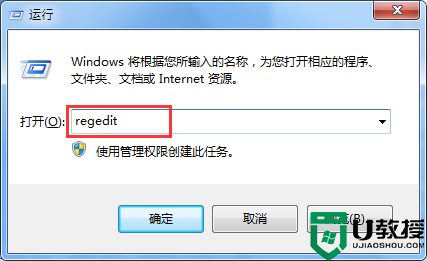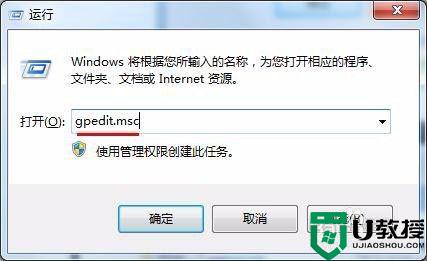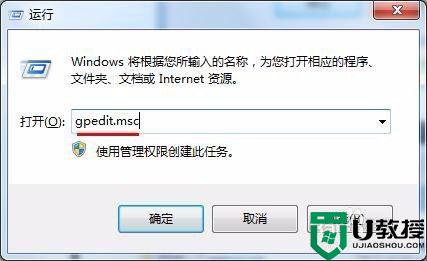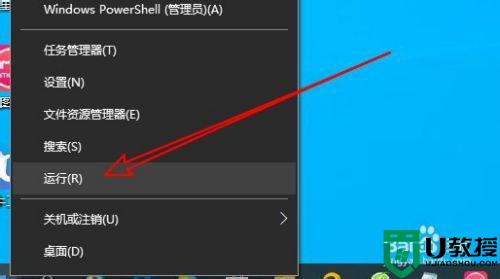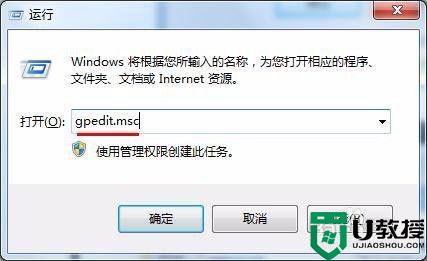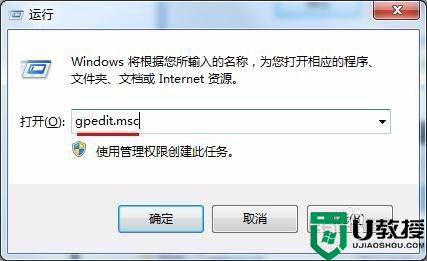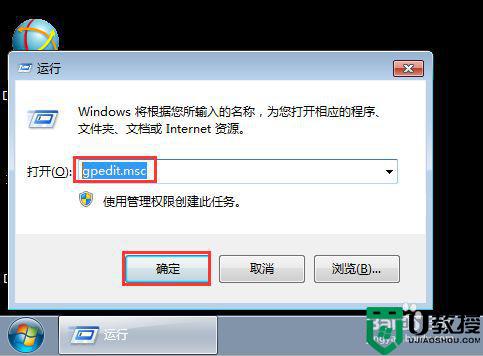使用U盘时提醒“拒绝访问”怎么办
大家在使用U盘时有没有遇上这样的问题,U盘正常连接电脑,在“计算机”中也可看到U盘盘符,但是一旦点击使用就会出现“拒绝访问”的提示。为什么会出现这个问题?是什么原因导致计算机能正常显示U盘,我们却无法使用U盘?下面就来解决这个问题。
具体方法如下:
1、快捷键“win+r”进入“运行”窗口;
2、在弹出的窗口中输入“regedit”,点击“确认”;
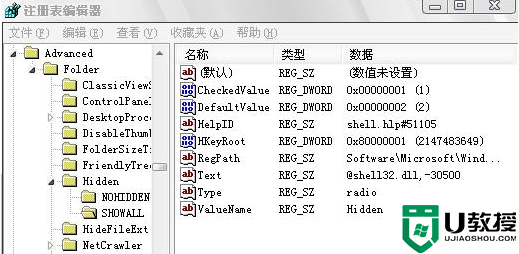
3、进入到“注册表编辑器”页面,展开下列文件;
“HKEY_LOCAL_MACHINE\Software \Microsoft \Windows \CurrentVersion \explorer \Advanced \Folder\Hidden\SHOWALL”
4、点击SHOWALL,在右侧窗口中双击“Checked value”,将数值修改为“1”;
5、打开我的电脑或计算机,依次点击“工具-文件夹选项”,勾选“显示所有文件夹”;
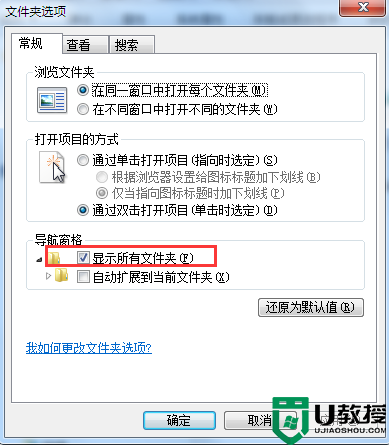
6、使用鼠标右键打开U盘,删除里面的四个文件:“floder”、“destop”、“destop2”、“autorun.inf”;
7、把之后U盘出现的隐藏文件夹“RECYCLER”也删除了;
8、再回到“注册表编辑器”,展开下面文件后,把“Userinit”这个键值修改为“userinit.exe”;
“HKEY_LOCAL_MACHINE\SOFTWARE\Microsoft\WindowsNT\CurrentVersion\Winlogon”
9、回到系统桌面,使用ctrl+shift+delete组合键打开任务管理器,点击“进程”选项卡,找到并结束“wuauserv.exe”和“svchost.exe”这两个进程;
10、进入系统“c:\windows\system32\svchost”这个文件夹,删除所有文件。
掌握以上的步骤就可以解决U盘出现“拒绝访问”的问题了,希望能帮到遇到这类故障的用户。